
- •Лабораторная работа №1. Занятие 2.
- •Создание «вида» на листе чертежа.
- •Создание геометрических примитивов «отрезок» путем ввода координат конечных точек в абсолютной системе координат
- •Черчение с использованием локальной системы координат
- •Перемещение видов на листе чертежа
- •Черчение с использованием привязки «ближайшая точка» и параметров отрезка «длина» и «угол».
- •Изменение масштаба вида.
- •Дополнительное задание.
- •Лабораторная работа №1. Занятие 3.
- •Выбор формата и ориентации листа чертежа:
- •Черчение с использованием геометрических примитивов «Прямоугольник», «Кривая Безье», «Точка».
- •Черчение с использованием инструмента «Перпендикулярный отрезок».
- •Смещение точек на заданное расстояние от узловых точек уже начерченных объектов
- •Разметка чертежа с использованием вспомогательных прямых
- •Прорисовка контура изображения
- •Удаление вспомогательной геометрии
- •Использование команды «Поворот»
- •Использование команды «Сдвиг»
- •Использование команды «Копия по сетке»
- •Использование команды «Копирование»
- •Использование команды «Масштабирование»
- •Использование команды «Симметрия»
- •Дополнительное задание
- •Лабораторная работа №1. Занятие 4.
- •Установка размеров, оформления чертежа, установка масштаба чертежа
- •Инструмент «Параллельный отрезок». Вычерчивание координационных осей здания.
- •Инструмент «Эквидистанта кривой». Создание контуров стен
- •Обрезка концов линий-контуров стен
- •Команда «Скругление». Создание криволинейного перехода стен
- •Команда «Разбить кривую». Вычерчивание окна и двери в стене здания
- •Вычерчивание перегородки внутри здания.
- •Дополнительное задание
- •Создание слоев
- •Настройка общих параметров размеров
- •Нанесение размеров на чертеж плана здания
- •Нанесение надписей на чертеж
- •Создание обозначения разреза
- •Нанесение высотных отметок на плане
- •Создание линии обрыва изображения
- •Обозначение направления подъема на изображении лестницы
- •Нанесение размеров на разрезе здания
- •Обозначение отметок уровня на разрезе здания
- •Создание обозначения узла
- •Создание обозначения вида
- •Создание линии-выноски
- •Создание линии-выноски многослойной конструкции
- •Лабораторная работа №1. Занятие 8
- •Использование библиотек изображений
- •Измерение геометрических характеристик сечений
- •Использование инструмента для нанесения штриховок
- •Создание таблиц на чертеже
- •Обозначение помещений на плане здания
- •Измерение площадей помещений и заполнение экспликации.
- •Дополнительное задание
- •Лабораторная работа №1. Занятие 9
- •Упражнение:
- •Упражнение:
- •Упражнение:
- •Упражнение:
- •Упражнение:
- •Упражнение:
- •Упражнение:
-
Настройка общих параметров размеров
Прежде чем приступать к нанесению размеров, необходимо настроить общие параметры размеров. Все параметры размеров доступны через пункт «Параметры...» (меню «Сервис»). В открывшемся окне они сгруппированы в разделе «Размеры», который раскрывается двойным «щелчком» по нему. Для начала работы необходимо:
1.
Установить форму размерных стрелок.
Для этого в разделе «Размеры» используется
пункт «Фильтры стрелок» (см. рисунок).
Тот вид стрелки, что расположен первым
в списке, будет использован как основной
при нанесении размеров. В строительных
чертежах в качестве стрелок используют
засечки. Необходимо убедится, что вид
стрелки «Засечка» является первым в
списке. Если это не так, то необходимо
выбрать его в списке и при помощи кнопки
![]() переместить его в вершину списка.
переместить его в вершину списка.
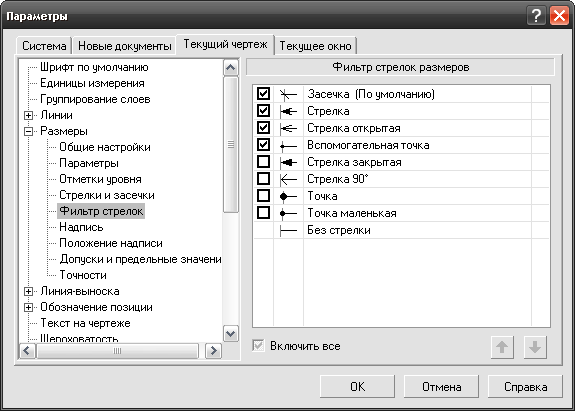
2. Установить длину выносных линий. Настроить этот параметр можно в пункте «Общие настройки» (см. рисунки).


Для установки длины выносных линий необходимо предварительно выбрать пункт «Длина выносных линий». В качестве альтернативы можно установить не длину выносных линий, а расстояние между измеряемым объектом и началом выносной линии – зазор (см. рисунок выше).
3. При возникновении необходимости можно изменить размеров шрифта размерной надписи в пункте «Надпись», изменить размеры стрелки (засечки) в пункте «Параметры», установить единицы измерения размеров, отличные от миллиметров – в разделе «Единицы измерения».
Упражнение:
1. Открыть чертеж с названием «План».
2. Настроить параметры размеров, установив в качестве основного вида стрелки «Засечка». Назначить длину выносных линий 5 мм.
-
Нанесение размеров на чертеж плана здания
Размеры на плане здания наносятся в следующей последовательности:
1. первый ряд наружных размеров (ближайший к стенам) здания наносят непрерывной цепочкой вдоль всего контура стен (с четырех сторон) от одного угла здания до другого, показывая размеры оконных, дверных проемов и простенков (участки стены между окнами и дверями). Размеры окон и дверей с четвертями указывают по наружной части проема. Пример нанесения размеров – см. рисунок. Размерные линии рекомендуется проводить на расстоянии не ближе 10 мм (по бумаге) от стен.
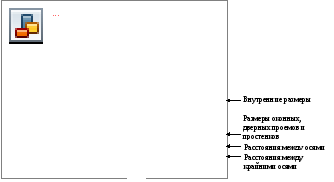
2. второй ряд наружных размеров наносят непрерывной цепочкой с тех двух сторон здания (по вертикали и горизонтали) с которых размещены маркеры размеров. В нем показывают расстояния между смежными осями (см. рисунок).
3. третий ряд наружных размеров наносят с тех же сторон, где нанесен второй ряд размеров. В нем показывают расстояния между крайними осями здания (см. рисунок). Размерные линии первого, второго и третьего ряда размеров рекомендуется проводить не ближе 7 мм (по бумаге) друг к другу.
4. внутренние размеры здания наносят несколькими непрерывными цепочками по вертикали и горизонтали, каждая из которых идет от одного края здания до противоположного края здания. В эту цепочку включают: расстояния между стенами, толщины стен (если вдоль нее не идет ось) и привязки граней стен к осям (если вдоль стены идет ось). Размерные линии рекомендуется проводить не ближе 8 мм от стен.
5. при необходимости, наносят одиночные размеры или короткие размерные цепочки для показа размеров, не попавших в основные размерные цепочки.
При создании размерных цепочек следует соблюдать следующие правила:
1. если размерное число не помещается между выносными линиями, то его сдвигают влево или вправо таким образом, чтобы оно не сливалось и не накладывалось на соседний размер (см. на рисунке размер «6» и размер «4» с краю);
2. если размерное число не помещается между выносными линиями и его не удается разместить сбоку, его выносят на полку линии-выноски (см. на рисунке размер «2»). При этом полку размещают таким образом, чтобы он не накладывалась на другие размеры и элементы здания.

Для нанесения размеров в системе «Компас» применяются команды: «Линейный размер» - для создания одиночных размеров и «Линейный цепной» - для создания размерных цепочек.
Команда «Линейный
размер»
![]() расположена на компактной панели
инструментов в разделе «Размеры»
расположена на компактной панели
инструментов в разделе «Размеры»
![]() .
Для создания размера необходимо:
.
Для создания размера необходимо:
1. указать на чертеже две точки, между которыми измеряется расстояние;
2. выбрать тип
размера: параллельный объекту,
вертикальный, горизонтальный (![]() );
);
3. при необходимости откорректировать значение размера, сделав двойной щелчок по полю «Текст» и поправив значение в пункте «Значение»;
4. указать положение размерной линии;
5. если значение размера не помещается между выносными линиями размера, указать положение текста – слева или справа;
6. после того как размер создан, если необходимо, можно вынести значение размера на линию-выноску. Для этого необходимо выделить размер и установив курсор на черный квадрат рядом с цифрой размера, «потянуть» его выше или ниже размерной линии.
Команда «Линейный
цепной»
![]() расположена
на компактной панели инструментов в
разделе «Размеры»
расположена
на компактной панели инструментов в
разделе «Размеры»
![]() на той же
кнопке, что и команда «Линейный размер»
на той же
кнопке, что и команда «Линейный размер»
![]() .
Порядок работы с командой следующий:
.
Порядок работы с командой следующий:
1. создать первый размер в цепочке таким же образом, как командой «Линейный размер».
2. последующие размеры в цепочке создаются аналогично, но не указывается первая точка из точек, между которыми измеряется расстояние.
Упражнение:
1. Включить привязку «Выравнивание», «Ближайшая точка».
2. С использованием команд «Линейный размер» и «Линейный цепной» нанести основные размеры на чертеж: три ряда внешних размеров - снизу и слева здания; одну горизонтальную и одну вертикальную цепочку внутренних размеров.
